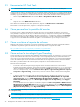Setup and Troubleshooting: HP xw Series Workstations
Configuración de software para Linux28
4.2.2 Cómo actualizar controladores de dispositivo
Para instalar dispositivos de hardware, como una impresora, adaptador de pantalla o adaptador de red, después de
haber instalado el sistema operativo, éste necesita acceder a los controladores de software correspondientes a esos
dispositivos. Los controladores de dispositivo normalmente se entregan en un CD con el dispositivo periférico.
Algunos dispositivos periféricos existentes podrían no incluir controladores desarrollados para Linux. Para encontrar los
controladores más actualizados:
1. Visite www.hp.com/go/workstationsupport
.
2. Seleccione el modelo de estación de trabajo de HP.
3. En la sección “I would like to” (Deseo), haga clic en el enlace download drivers and software (descargar
controladores y software).
4. En la sección “select operating system” (seleccione el sistema operativo), seleccione el SO Linux que coincida
con el suyo.
5. Desplácese hacia abajo y descargue el controlador deseado.
Si no encuentra ningún controlador, visite el sitio Web del fabricante del dispositivo periférico en cuestión.
4.3 Cómo suscribirse al servicio de soporte de software
También puede obtener el software de soporte más actualizado mediante una suscripción al Paquete Support CD
con el formulario de pedido de gestión de software de soporte disponible en el siguiente sitio Web:
http://h18007.www1.hp.com/support/files/workstations/us/purchase.html
4.4 Cómo activar la tecnología Hyper-Threading
La tecnología HT es una tecnología de alto rendimiento desarrollada por Intel®, que permite que un solo procesador
ejecute varias cadenas de instrucciones al mismo tiempo. La tecnología HT permite al procesador Intel utilizar sus
recursos de ejecución de forma más eficiente, consiguiendo aumentar el rendimiento y mejorar la productividad del
usuario. No todas las aplicaciones del sistema se benefician de la tecnología HT, ni todos los sistemas la admiten.
Para saber si puede beneficiarse de la tecnología HT, compruebe su sistema activando la función. Puede usar el menú
de Computer Setup (F10) para activar o desactivar esta función. Para acceder a Computer Setup, durante el arranque,
espere hasta que aparezca el símbolo del sistema F10=setup en la esquina inferior derecha de la pantalla. Cuando
aparezca, pulse la tecla F10 para acceder a Computer Setup (F10). Una vez en Computer Setup, seleccione Advanced >
Device Options > Hyper-Threading (Avanzado > Opciones de dispositivo > Hyper-Threading), a continuación,
seleccione si desea activar o desactivar la tecnología HT.
NOTA: si su estación de trabajo no admite la tecnología HT, la opción de menú no estará disponible en el menú
de Computer Setup.
NOTA: para activar la tecnología HT, los sistemas Linux requieren la última versión de la BIOS del sistema y un kernel
SMP (para sistemas instalados con un único procesador). Para obtener información adicional sobre la configuración
de estaciones de trabajo con Linux preinstalado o preparadas para Linux, consulte el HP User Manual for Linux
(Manual del usuario de equipos HP para Linux), que encontrará en www.hp.com/support/linux_user_manual.
NOTA: la Tecnología HT sólo está disponible con sistemas basados en Intel.
Si desea más información sobre la tecnología HT, visite el sitio Web de Intel® en www.intel.com
.
4.5 Cómo apagar la estación de trabajo
Para apagar correctamente la estación de trabajo, cierre primero el software del sistema operativo.
PRECAUCIÓN: si la estación de trabajo se apaga manualmente, se podrían perder datos.
Para detener manualmente la alimentación del sistema, mantenga presionado el botón de encendido durante
cuatro segundos. No obstante, recuerde que si se detiene manualmente la alimentación, el sistema omite el estado
de suspensión y se pueden perder datos.
Para volver a configurar el botón de encendido para que funcione en modo encendido/apagado, ejecute
Computer Setup (F10). Para obtener más información sobre la utilización de Computer Setup, consulte la Service
and Technical Reference Guide, disponible a través del enlace incluido en el CD de documentación y diagnósticos
(www.hp.com/support/workstation_manuals).